Resimli Anlatım :

Resimdeki Açıklamalar :
Navigasyon Yazan Yerin Buton URLsi Bölümü : Buraya
İstediğiniz Butonu Koyabilirsiniz... Diğer Menu Elemanlarının Dışında
en Üste Yazacağınız "Menu" , "İçindekiler" , "Navigasyon"
vs. Gibi Başlığın Bulunduğu Yeri Buton Olarak Yapmak İçin
Kullanılır.. Buton Kullanmak İstemiyorsanız Koddaki Konumuna
Dokunmayınız...
Sol Yan Tasarım Çizgisi URLsi Bölümü : Burada İse Resimde de Görüldüğü Gibi Sol Yan Tarafa İstediğiniz Şekli Koyabilirsiniz...
Bunu Ben Resimde Kolaylıkla Farkedebilmeniz İçin Kalın ve
Kırmızı Yaptım..Siz İster İnce İsterseniz de Kalın Yapabilirsiniz..
Herhangi Bir Çizgi vs. Yapmak İçin Paint i
Kullanabilirsiniz...
Eğer İsterseniz ; Konu Ayıraçlarını Kullanabilirsiniz.. Nasıl Mı ?
==> Herhangi Bir yerden Bulduğunuz Konu Ayıracını Bilgisayarınıza
Kaydediniz.. Daha Sonra Bunu Windows Resim ve Fax
Görüntüleyicisinden Açınız.. Hemen Aşağıda
Sağa-Sola Çevir Butonları Vardır.. Dik Olarak Ayarlayınız..
Upload Edip Kodda Gerekli Yere Yerleştiriniz... (Bu da Başka Bir
Öneri)
Sağ Yan Tasarım Çizgisi URLsi Bölümü : Sol
Yan Tasarım Çizgisi URLsi Bölümü İle Aynı İşlevi
Görmektedir.. Ben Resimde Kolay Farkedilmesi İçin Mavi
Olarak Yaptım...
Buton URLsi Bölümü : Menu
Elemanlarınızın Bulunduğu Yerlere Buton Eklemek İçin
Kullanılır.... Her Türlü (iceblue,red) Butonların URL lerini
Yerleştirebilirsiniz... GIF ler de DAHİL...
Menu ArkaPlan URLsi Bölümü : Burada
Menu Elemanlarınızın Bulunduğu Butonların ArkaPlanları Bulunmaktadır..
Ben Resimde Yine Kolay Farkedilmesi İçin Yeşil Olarak
Belirttim...Siz İsterseniz Boyutlara Uygun Bir Resim de
Ekleyebilirsiniz...
Sayfa Üstü Band Resim yada Buton URLsi Bölümü : Bu
Bölümde Resimde de Görüldüğü gibi
Sayfanızın Üstünde Bulunan Bandın URLsi Bulunmaktadır... Ben
Resimde de Görüldüğü gibi Herhangi Bir Butonu
Büyülterek Rahat Farkedilmesi İçin Tasarıma
Yerleştirdim.. Siz de Aynı Şekilde Boyutlara Uygun Olarak İstediğinizi
Koyabilirsiniz...
ArkaPlan URLsi Bölümü : Bu
Bölümde İse Arkaplanımızın URLsi Bulunmaktadır...
İstediğinizi Kullanabilirsiniz.. ( Tabii Tasarımınızla Uyuşturun ) Ben
Başlık Remi İle Uymlu Olması İçin Bu Resmi Seçtim...
Orta Sayfa Resim URLsi Bölümü : Bu
Bölümde Sitemizin İçeriğinin Olacağı Yer
Gsterilmetedir.. Ben yine Resimde Kolay Farkedilmesi İçin Mor
Olarak Belirledim.. Yine İstediğiniz Rengin Yada Resmin URLsini Kodda
Gerekli Yere Yerleştirerek Kullanabilirsiniz...
Sayfa Altı Band Renk KODU Bölümü : Bu
Bölümde Resimde de Görüldüğü Gibi
Sayfamızın Altında Bulunan Bandın RENK KODU Yer Almaktadır...Ben
Resimde Turuncu Olarak Belirlerim.. Siz İstediğiniz RENK KODUNU
Kullanabilirsiniz...
Başlık Resmi URLsi Bölümü (Otomatik Seçim) : Bu
Bölümde İse Başlık Resmimiz Yer Almaktadır.. Neden OTOMATİK
Seçim Diye Soracaksınız.. Nedeni İse ; RED Tasarımlarında Size
Seçim Yapmanız İçin Başlık Resmi Seçenekleri
Verilir.. Burada Genel Sekmesini Seçerseniz URL
Bölümüne Kendi Başlık Resminizin URLsini
Yerleştirebilirsiniz..
Yalnız, Eğerki Genel Bölümü Seçmeyip, Size
sunulan Diğer Başlık Resimlerini Seçerseniz Kendi Başlık
Resminizi Kullanamazsınız..
Ben OTOMATİK Olarak Belirledim...
İşte Buyrun Düzeltmeniz Gereken KOD :
:
<!-- www.ironarchives.tr.gg kod başla ---> <body bgcolor="#000000" style="margin: 0 0 0 0;" background="-----------------ARKAPLAN URLSİ-----------------">
<style type="text/css">
<!--
td.edit_navhead{background-image: url(-------------------);NAVİGASYON yAZAN yERİN BUTON URLSİ----------------);
);background-repeat:no-repeat;}
td.edit_links_bg{background-image: url(-----------------SOL YAN TASARIM ÇİZGİSİ URLSİ-----------------);
);background-repeat:no-repeat;}
td.edit_rechts_bg_unten{background-image: url(---------------SAĞ YAN TASARIM ÇİZGİSİ URLSİ-------------);
);background-repeat:no-repeat;}
td.edit_rechts_header{background-image: url(---------------------SAYFA ÜSTÜ BANDI-------------);background-repeat:no-repeat;}
td.edit_rechts_header2{background-image: url(
);background-repeat:no-repeat;}
td.edit_rechts_bg{background-image: url(
);background-repeat:no-repeat;}
td.edit_zeile{background-image: url(
);background-repeat:no-repeat;}
td.edit_main_bg{background-image: url(
);background-repeat:no-repeat;}
td.edit_navi_bg{background-image: url(
);background-repeat:no-repeat;}
td.edit_page_main_bg{background-image: url(--------------MENU ARKAPLAN URLSİ----------------);
td.edit_button_bg{background-image:url(-------------------BUTON URLSİ------------------););}
td.edit_bottom_bg img{visibility: hidden;}
td.edit_bottom_bg{background-image: url();background-color: #--------------SAYFA ALTI BAND RENK KODU--------------;}
td.cont_bottom img{visibility: hidden;}
td.edit_content_bg{heigth: 60px;background-image: url(-------------------ORTA SAYFA RESİM URLSİ----------------);background-repeat:repeat;}
edit_navi_bg img,td.edit_navi_top img,td.rb_footer img,td.rb_bottom img,td.rb_bottom2 {visibility: hidden}
td.edit_content_header{background-image: url(-----------------SAYFA ÜSTÜ BAND RESİM YADA UZUN BUTON URLSİ--------------);
);background-repeat:no-repeat;}
-->
</style>
<style
<!--
td.edit_header{background-image: url(--------------BAŞLIK RESMİ URLSİ-------------););
</style>
<!--
html, body {
text-align: center;
}
-->
</style> <!-- www.css-tasarimciyiz.tr.gg kod bitir--->
Kodda Kırmızı İle Gösterdiğim --------------------BELİRTTİĞİM
YER----------------- Kısımlarını Silerek Kendinize Ait URLleri ve RENK
KODLARI nı Yerleştiriniz...
Bu Kodu Düzeltmek İçin Kopyalayıp NOTPAD (notdeteri) de Açınız... Gerekli Düzenlemeleri Yapınız..
Herhangi Bir Bozukluk Olmasına Karşın Düzeltmeniz Gereken Kodun Orjinali :
Kodu Sitenize Eklemek İçin :
==>Bedava-Sitem Login
==>Sitene Giriş
==>Tasarım Ayarları
==>Gelişmiş Ayarlar
==>Tasarımın Üstündeki Yazı Kutucuğa Yerleştiriniz (C-P Yöntemi )
Bana Katlandığınız İçin Teşekkür Ederim...
İnşallah İşinize Yarar Bir Anlatım Olmuştur..

Resimdeki Açıklamalar :
Navigasyon Yazan Yerin Buton URLsi Bölümü : Buraya
İstediğiniz Butonu Koyabilirsiniz... Diğer Menu Elemanlarının Dışında
en Üste Yazacağınız "Menu" , "İçindekiler" , "Navigasyon"
vs. Gibi Başlığın Bulunduğu Yeri Buton Olarak Yapmak İçin
Kullanılır.. Buton Kullanmak İstemiyorsanız Koddaki Konumuna
Dokunmayınız...
Sol Yan Tasarım Çizgisi URLsi Bölümü : Burada İse Resimde de Görüldüğü Gibi Sol Yan Tarafa İstediğiniz Şekli Koyabilirsiniz...
Bunu Ben Resimde Kolaylıkla Farkedebilmeniz İçin Kalın ve
Kırmızı Yaptım..Siz İster İnce İsterseniz de Kalın Yapabilirsiniz..
Herhangi Bir Çizgi vs. Yapmak İçin Paint i
Kullanabilirsiniz...
Eğer İsterseniz ; Konu Ayıraçlarını Kullanabilirsiniz.. Nasıl Mı ?
==> Herhangi Bir yerden Bulduğunuz Konu Ayıracını Bilgisayarınıza
Kaydediniz.. Daha Sonra Bunu Windows Resim ve Fax
Görüntüleyicisinden Açınız.. Hemen Aşağıda
Sağa-Sola Çevir Butonları Vardır.. Dik Olarak Ayarlayınız..
Upload Edip Kodda Gerekli Yere Yerleştiriniz... (Bu da Başka Bir
Öneri)
Sağ Yan Tasarım Çizgisi URLsi Bölümü : Sol
Yan Tasarım Çizgisi URLsi Bölümü İle Aynı İşlevi
Görmektedir.. Ben Resimde Kolay Farkedilmesi İçin Mavi
Olarak Yaptım...
Buton URLsi Bölümü : Menu
Elemanlarınızın Bulunduğu Yerlere Buton Eklemek İçin
Kullanılır.... Her Türlü (iceblue,red) Butonların URL lerini
Yerleştirebilirsiniz... GIF ler de DAHİL...
Menu ArkaPlan URLsi Bölümü : Burada
Menu Elemanlarınızın Bulunduğu Butonların ArkaPlanları Bulunmaktadır..
Ben Resimde Yine Kolay Farkedilmesi İçin Yeşil Olarak
Belirttim...Siz İsterseniz Boyutlara Uygun Bir Resim de
Ekleyebilirsiniz...
Sayfa Üstü Band Resim yada Buton URLsi Bölümü : Bu
Bölümde Resimde de Görüldüğü gibi
Sayfanızın Üstünde Bulunan Bandın URLsi Bulunmaktadır... Ben
Resimde de Görüldüğü gibi Herhangi Bir Butonu
Büyülterek Rahat Farkedilmesi İçin Tasarıma
Yerleştirdim.. Siz de Aynı Şekilde Boyutlara Uygun Olarak İstediğinizi
Koyabilirsiniz...
ArkaPlan URLsi Bölümü : Bu
Bölümde İse Arkaplanımızın URLsi Bulunmaktadır...
İstediğinizi Kullanabilirsiniz.. ( Tabii Tasarımınızla Uyuşturun ) Ben
Başlık Remi İle Uymlu Olması İçin Bu Resmi Seçtim...
Orta Sayfa Resim URLsi Bölümü : Bu
Bölümde Sitemizin İçeriğinin Olacağı Yer
Gsterilmetedir.. Ben yine Resimde Kolay Farkedilmesi İçin Mor
Olarak Belirledim.. Yine İstediğiniz Rengin Yada Resmin URLsini Kodda
Gerekli Yere Yerleştirerek Kullanabilirsiniz...
Sayfa Altı Band Renk KODU Bölümü : Bu
Bölümde Resimde de Görüldüğü Gibi
Sayfamızın Altında Bulunan Bandın RENK KODU Yer Almaktadır...Ben
Resimde Turuncu Olarak Belirlerim.. Siz İstediğiniz RENK KODUNU
Kullanabilirsiniz...
Başlık Resmi URLsi Bölümü (Otomatik Seçim) : Bu
Bölümde İse Başlık Resmimiz Yer Almaktadır.. Neden OTOMATİK
Seçim Diye Soracaksınız.. Nedeni İse ; RED Tasarımlarında Size
Seçim Yapmanız İçin Başlık Resmi Seçenekleri
Verilir.. Burada Genel Sekmesini Seçerseniz URL
Bölümüne Kendi Başlık Resminizin URLsini
Yerleştirebilirsiniz..
Yalnız, Eğerki Genel Bölümü Seçmeyip, Size
sunulan Diğer Başlık Resimlerini Seçerseniz Kendi Başlık
Resminizi Kullanamazsınız..
Ben OTOMATİK Olarak Belirledim...
İşte Buyrun Düzeltmeniz Gereken KOD
<!-- www.ironarchives.tr.gg kod başla ---> <body bgcolor="#000000" style="margin: 0 0 0 0;" background="-----------------ARKAPLAN URLSİ-----------------">
<style type="text/css">
<!--
td.edit_navhead{background-image: url(-------------------);NAVİGASYON yAZAN yERİN BUTON URLSİ----------------);
);background-repeat:no-repeat;}
td.edit_links_bg{background-image: url(-----------------SOL YAN TASARIM ÇİZGİSİ URLSİ-----------------);
);background-repeat:no-repeat;}
td.edit_rechts_bg_unten{background-image: url(---------------SAĞ YAN TASARIM ÇİZGİSİ URLSİ-------------);
);background-repeat:no-repeat;}
td.edit_rechts_header{background-image: url(---------------------SAYFA ÜSTÜ BANDI-------------);background-repeat:no-repeat;}
td.edit_rechts_header2{background-image: url(
);background-repeat:no-repeat;}
td.edit_rechts_bg{background-image: url(
);background-repeat:no-repeat;}
td.edit_zeile{background-image: url(
);background-repeat:no-repeat;}
td.edit_main_bg{background-image: url(
);background-repeat:no-repeat;}
td.edit_navi_bg{background-image: url(
);background-repeat:no-repeat;}
td.edit_page_main_bg{background-image: url(--------------MENU ARKAPLAN URLSİ----------------);
td.edit_button_bg{background-image:url(-------------------BUTON URLSİ------------------););}
td.edit_bottom_bg img{visibility: hidden;}
td.edit_bottom_bg{background-image: url();background-color: #--------------SAYFA ALTI BAND RENK KODU--------------;}
td.cont_bottom img{visibility: hidden;}
td.edit_content_bg{heigth: 60px;background-image: url(-------------------ORTA SAYFA RESİM URLSİ----------------);background-repeat:repeat;}
edit_navi_bg img,td.edit_navi_top img,td.rb_footer img,td.rb_bottom img,td.rb_bottom2 {visibility: hidden}
td.edit_content_header{background-image: url(-----------------SAYFA ÜSTÜ BAND RESİM YADA UZUN BUTON URLSİ--------------);
);background-repeat:no-repeat;}
-->
</style>
<style
<!--
td.edit_header{background-image: url(--------------BAŞLIK RESMİ URLSİ-------------););
</style>
<!--
html, body {
text-align: center;
}
-->
</style> <!-- www.css-tasarimciyiz.tr.gg kod bitir--->
Kodda Kırmızı İle Gösterdiğim --------------------BELİRTTİĞİM
YER----------------- Kısımlarını Silerek Kendinize Ait URLleri ve RENK
KODLARI nı Yerleştiriniz...
Bu Kodu Düzeltmek İçin Kopyalayıp NOTPAD (notdeteri) de Açınız... Gerekli Düzenlemeleri Yapınız..
Herhangi Bir Bozukluk Olmasına Karşın Düzeltmeniz Gereken Kodun Orjinali :
| Kod: |
| <!-- www.ironarchives.tr.gg kod başla ---> <body bgcolor="#000000" style="margin: 0 0 0 0;" background="-----------------ARKAPLAN URLSİ-----------------"> <style type="text/css"> <!-- td.edit_navhead{background-image: url(-------------------NAVİGASYON yAZAN yERİN BUTON URLSİ---------------- );background-repeat:no-repeat;} td.edit_links_bg{background-image: url(-----------------SOL YAN TASARIM ÇİZGİSİ URLSİ----------------- );background-repeat:no-repeat;} td.edit_rechts_bg_unten{background-image: url(---------------SAĞ YAN TASARIM ÇİZGİSİ URLSİ------------- );background-repeat:no-repeat;} td.edit_rechts_header{background-image: url(---------------------SAYFA ÜSTÜ BANDI-------------);background-repeat:no-repeat;} td.edit_rechts_header2{background-image: url( );background-repeat:no-repeat;} td.edit_rechts_bg{background-image: url( );background-repeat:no-repeat;} td.edit_zeile{background-image: url( );background-repeat:no-repeat;} td.edit_main_bg{background-image: url( );background-repeat:no-repeat;} td.edit_navi_bg{background-image: url( );background-repeat:no-repeat;} td.edit_page_main_bg{background-image: url(--------------MENU ARKAPLAN URLSİ---------------- td.edit_button_bg{background-image:url(-------------------BUTON URLSİ------------------);} td.edit_bottom_bg img{visibility: hidden;} td.edit_bottom_bg{background-image: url();background-color: #--------------SAYFA ALTI BAND RENK KODU--------------;} td.cont_bottom img{visibility: hidden;} td.edit_content_bg{heigth: 60px;background-image: url(-------------------ORTA SAYFA RESİM URLSİ----------------);background-repeat:repeat;} edit_navi_bg img,td.edit_navi_top img,td.rb_footer img,td.rb_bottom img,td.rb_bottom2 {visibility: hidden} td.edit_content_header{background-image: url(-----------------SAYFA ÜSTÜ BAND RESİM YADA UZUN BUTON URLSİ-------------- );background-repeat:no-repeat;} --> </style> <style <!-- td.edit_header{background-image: url(--------------BAŞLIK RESMİ URLSİ-------------); </style> <!-- html, body { text-align: center; } --> </style> <!-- www.ironarchives.tr.gg kod bitir---> |
Kodu Sitenize Eklemek İçin :
==>Bedava-Sitem Login
==>Sitene Giriş
==>Tasarım Ayarları
==>Gelişmiş Ayarlar
==>Tasarımın Üstündeki Yazı Kutucuğa Yerleştiriniz (C-P Yöntemi )
Bana Katlandığınız İçin Teşekkür Ederim...
İnşallah İşinize Yarar Bir Anlatım Olmuştur..